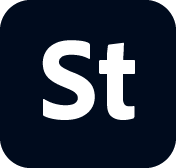ADIM 1: Pano'dan Contributor portalındaki Koleksiyonlar bölümüne gidin.
- Stock Katılımcısı kullanıcı kılavuzu
- Adobe Stock'a neden katkıda bulunmalı?
- Hesabınızı oluşturma ve yönetme
- Yasal kurallar
- İçerik gereksinimleri
- İçerik İlkesi: Sanatçı adları, tanınmış gerçek kişiler, kurgusal karakterler
- Vektör gereksinimleri
- Tek simgeler ve simge sayfaları
- Video gereksinimleri
- Üretken AI gereksinimleri
- Saydamlık içeren PNG dosyaları gereksinimleri
- Açıklamalı editoryal gereksinimleri
- Hareketli grafik şablonları gereksinimleri
- Tasarım şablonu gereksinimleri
- Premium ve 3D koleksiyonlar
- Çeşitli ve Kapsayıcı içerik yönergeleri
- Fotoğraf ve illüstrasyon gereksinimleri
- İçeriğinizi hazırlama ve yükleme
- İçeriğinizi etkili bir şekilde açıklama
- İnceleme işlemi
- Ödeme ve vergiler
Contributor Profil Sayfanızı Yönetme
Profilinizi öne çıkarın ve hesabınızın yaratıcı hedeflerinizle birlikte büyümeye hazır olmasını sağlayın.
Katılımcı Profil sayfanız yalnızca hesap bilgilerinden ibaret değildir, yaratıcılığınızın işlerinin açığa çıktığı yerdir. Adobe Stock için oluşturduğunuz içerik türü ne olursa olsun, profiliniz müşterilerle aranızda bağlantı kuran ve işlerinizi profesyonel olarak temsil eden şeydir. Bu kılavuz, profilinizin her bir bölümünü nasıl yöneteceğinizi ana hatlarıyla açıklar ve hesabınızın Adobe Stock gereksinimlerini karşılamasını sağlar.
Görünen Adınız
Bu, içeriğinizi görüntüleyen müşterilere herkese açık olacak şekilde görünen adınızdır.
En iyi uygulamalar:
Gerçek adınızı veya yaratıcı bir marka adı kullanın
Profesyonelliği koruyun ve “EnİyiGörüntüler101” gibi pazarlama terimlerinden kaçının
Görünen adlar, hesap ayarlarınızdan güncellenebilir


Profil Başlığınızı Özelleştirme
Özelleştirilmiş bir profil başlığı, müşterilere sizin içerik koleksiyonunuzdan neler bekleyebileceklerini anlatır. Aşağıdaki adımları izleyerek Katılımcı profil sayfanıza özel bir başlık görüntüsü ekleyebilirsiniz:
- Portföy sekmesinde başlıkta kullanmak istediğiniz görüntüye tıklayın.
- Profil Kapak Görüntüsü Yap'a tıklayın.
- Bir görüntüyü profil başlığınız yapın.
- Görüntü, Katılımcı profil sayfanızın başlığı haline gelir.
İkamet Ettiğiniz Ülke
Bu bilgi, Adobe'nin iletişimi ve desteği bölgenize bağlı olarak özelleştirmesine yardımcı olur. Vergi ve uyumluluk amacıyla da kullanılır. Bu kısım profiliniz oluşturulduktan sonra değiştirilemediği için hesap oluşturulurken doğru olması gerekir.


Profil sayfanızda bir koleksiyonu öne çıkarma
Contributor profilinizde işlerinizin benzersiz bir koleksiyonuna yer verebilirsiniz, böylece müşterilerin ilk görmesini istediğiniz işleri sergileme fırsatınız olur.
-
-
ADIM 2: Açılır menüye erişmek için öne çıkan Koleksiyon görüntüsünün sağ üst köşesindeki üç noktaya tıklayın. Genel Adobe Stock portföy sayfanızda sergilemek istediğiniz koleksiyon için Genel Profilimde Öne Çıkar seçeneğini belirleyin.
-
Adobe Stock Katılımcıları, Adobe Portfolio sitesine ücretsiz erişim hakkına sahiptir. Contributor hesabınızdaki özel bir Adobe Stock koleksiyonunu Adobe Portfolio sayfanızda paylaşmak için görüntü açılır menüsünde görüntülenen aynı menüden "Adobe Portfolio'da paylaş" seçeneğini belirleyin.
Adobe Stock İçeriğinizi Behance portföyünüze ekleme
Adobe'nin bir parçası olan Behance, içerik üreticilerinin işlerini sergileyebileceği, portföyler oluşturabileceği ve alanlarındaki diğer kişilerle bağlantı kurabileceği çevrimiçi platformumuzdur. Behance, kullanıcıların Projeler alanını kullanarak içeriklerini portföy formatında sunmasına olanak sağlar.
Adobe Stock içeriğinizi Behance'te sergilediğinizde profilinizi ziyaret eden kişiler içeriğinizi önizleyebilir ve ardından indirebilir.
Adobe Stock'ta doğrulanmış bir Contributor olduktan sonra Behance portföyünüzü Adobe Stock profilinize bağlamak için aşağıdaki adımları izleyin:
Adım 1: Bir hesap oluşturun veya Adobe ID'nizi kullanarak mevcut Behance hesabınıza giriş yapın.
Adım 2: Açılır menü özelliğini kullanarak Behance Profilinize gidin.
Adım 3: Adobe Stock sekmesini seçin.
Etkin bir Adobe Stock Contributor hesabına bağlı bir Adobe ID ile giriş yaparsanız "Adobe Stock varlıklarımı görüntüle" seçeneğini belirleyebilirsiniz.
Adobe Stock Katılımcı hesabınız boşsa Behance'te "Adobe Stock varlıklarımı görüntüle" yerine "Adobe Stock'ta varlık ekle" seçeneği görüntülenir.
Adım 4: En yeni 1000 gönderinizi içe aktarmak için senkronizasyon iş akışını takip edin. Bu aralığın dışında içerik seçmek isterseniz Katılımcı Panonuzu ziyaret edin.
İçeriğiniz içe aktarıldıktan sonra İçeriği Yönet'i kullanarak içeriklerin görüntülenme sırasını yeniden düzenleyebilir veya gizlemek istediğiniz yüklemeleri seçebilirsiniz. İçeriğinizin sırasını ve görüntülenme şeklini Adobe Stock sekmesindeki İçeriği Yönet bölümünü ziyaret ederek dilediğiniz zaman güncelleyebilirsiniz.
Ödeme Bilgileri
Adobe Stock'tan ödeme alabilmeden önce yapmanız gerekenler:
Tercih ettiğiniz ödeme yöntemini seçin (PayPal gibi)
Hesap ayrıntılarınızın yasal adınıza uyduğundan emin olun
E-postanızın ve telefon numaranızın doğrulandığından emin olun
E-posta ve Telefon Doğrulaması
Katılımcı topluluğunu güvende ve tek hesap politikamıza uyumlu tutmak için tüm yeni Katılımcıların hesap tamamen işlevsel olmadan önce hem e-posta adreslerini hem de telefon numaralarını doğrulaması gerekir
E-posta doğrulaması: Adobe ID'nizi oluşturduktan sonra bir e-posta alırsınız. İstemi takip ederek adresinizi onaylayın.
Telefon doğrulaması: Oturum açtıktan sonra bir telefon numarası girmeniz ve bu numarayı SMS yoluyla doğrulamanız istenir.
Her bir telefon numarasının benzersiz olması gerekir. Telefon numaranız zaten kullanılıyorsa politikayı ve Bize Ulaşın sayfası üzerinden nasıl istisna talep edileceğini açıklayan bir mesaja yönlendirilirsiniz.
Doğrulandıktan sonra tam Contributor erişimi elde edersiniz ve Contributor Profil Sayfanızı düzenleyebilirsiniz.
Vergi Formu Gönderme
Adobe, tüm Katılımcıların Contributor Hesabı sayfasında yer alan dijital bir form aracılığıyla vergi bilgilerini göndermesini gerekli kılar.Ekrandaki talimatları izleyin, nasıl cevaplayacağınızdan emin olmadığınız bir soru olması durumunda bir vergi profesyoneline danışmanızı öneririz.
Profilinizi Düzenleme
Profilinizi düzenlemek için:
Adobe Stock Contributor Portalı'na giriş yapın
Sağ üst köşedeki avatarınıza tıklayın
Açılır menüden Contributor Hesabı'nı seçin
Burada görünen adınızı, profil açıklamanızı, ödeme yönteminizi ve daha fazlasını düzenleyebilirsiniz
Değişiklikler otomatik olarak kaydedilir. Ülkeniz gibi bazı alanlar kayıttan sonra değiştirilemez.
Daha Fazla Bilgi
Yardıma mı İhtiyacınız Var?
İster profilinizi düzenlemek ister hesabınızı doğrulamakla ilgili olsun, herhangi bir sorunla karşılaşırsanız veya sorularınız varsa destek ekibimiz yardımcı olmaya hazır. Yardım için Bize Ulaşın sayfasını ziyaret edin.